Riepilogo AI
Desiderate scegliere quali campi mostrare quando visualizzate le voci del vostro modulo? La personalizzazione della pagina Inserimenti vi consente di mostrare i campi che vi interessano e di scegliere il numero di inserimenti da visualizzare.
Questa esercitazione mostra come personalizzare le righe e le colonne della pagina Voci.
In questo articolo
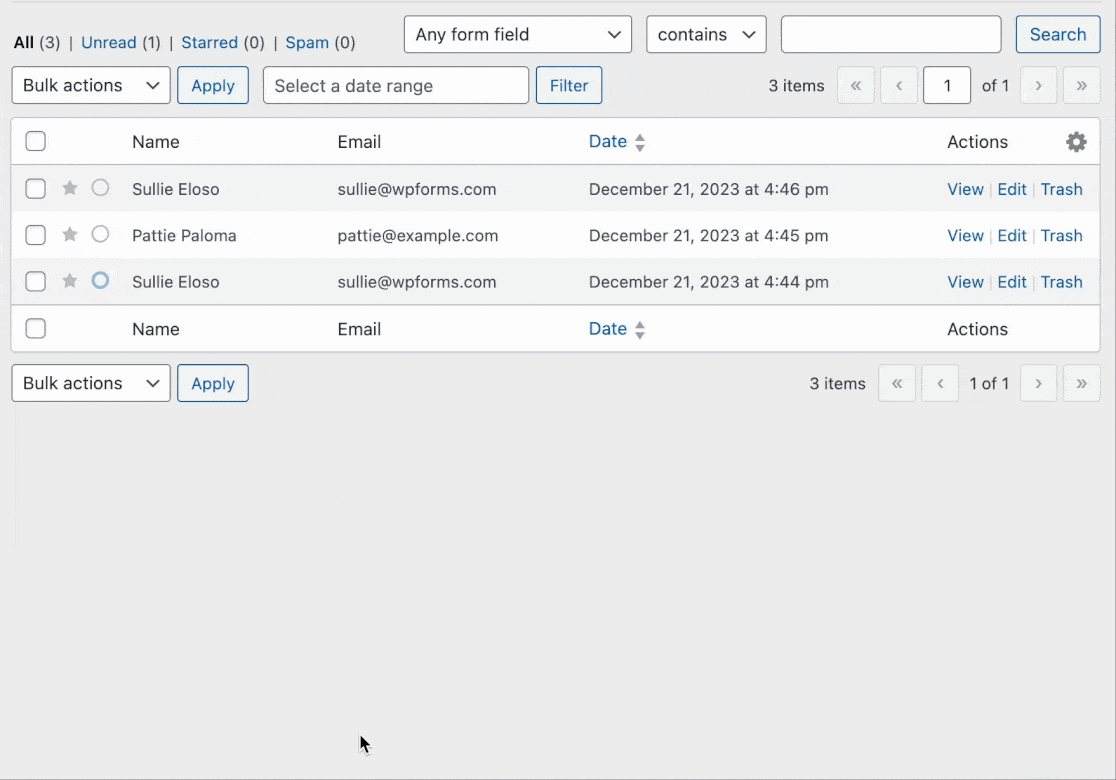
Accesso alla pagina delle voci
Per iniziare, andare su WPForms " Voci e selezionare il modulo di cui si desidera visualizzare le voci.
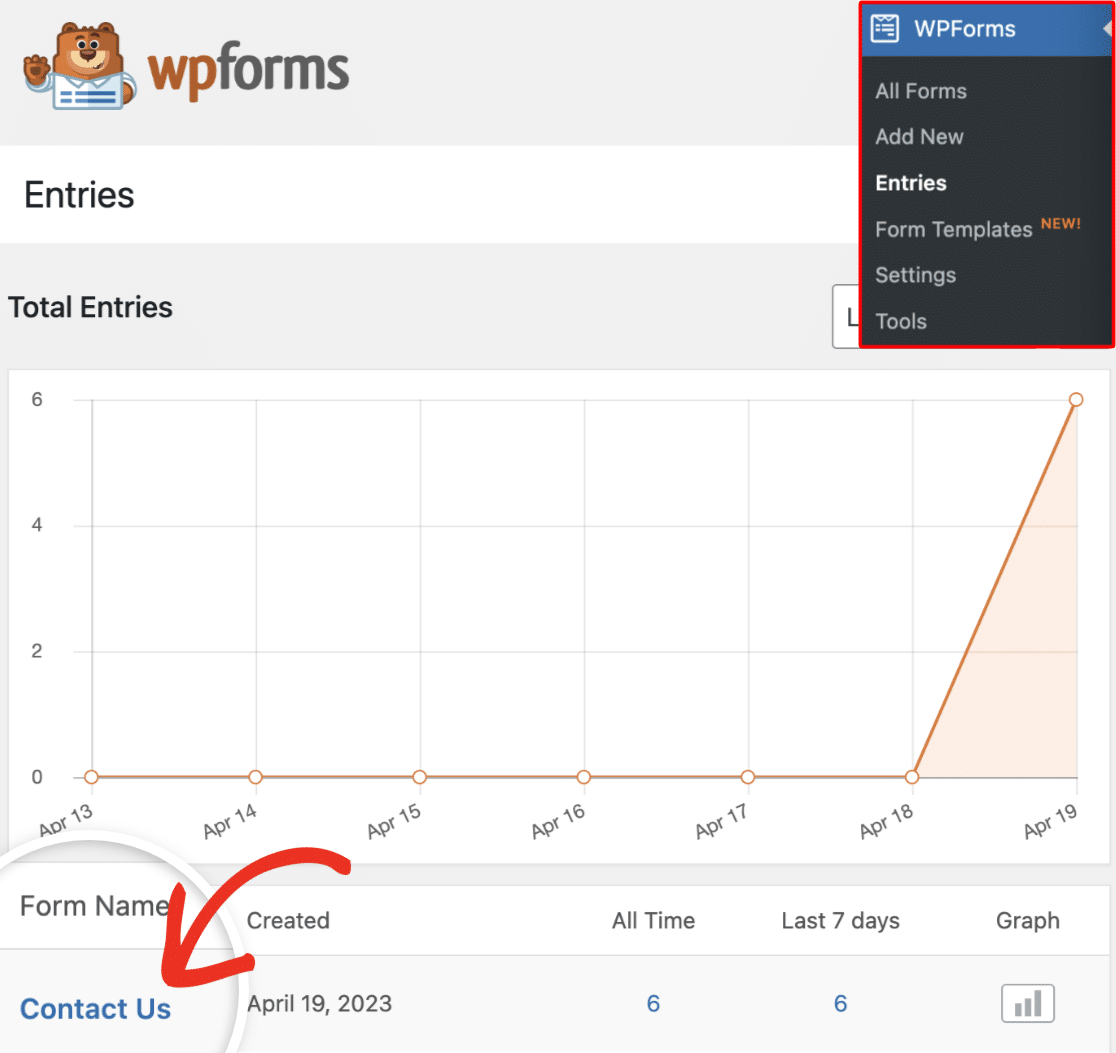
Si accede così alla pagina Inserimenti, dove è possibile visualizzare tutti gli inserimenti per il modulo specifico selezionato.
Personalizzazione di righe e colonne
Qui vi mostreremo come personalizzare le righe e le colonne della pagina delle voci in base alle vostre preferenze.
Righe
Per personalizzare il numero di righe visualizzate nella pagina Voci, fare clic sulla scheda Opzioni schermata nell'angolo in alto a destra.
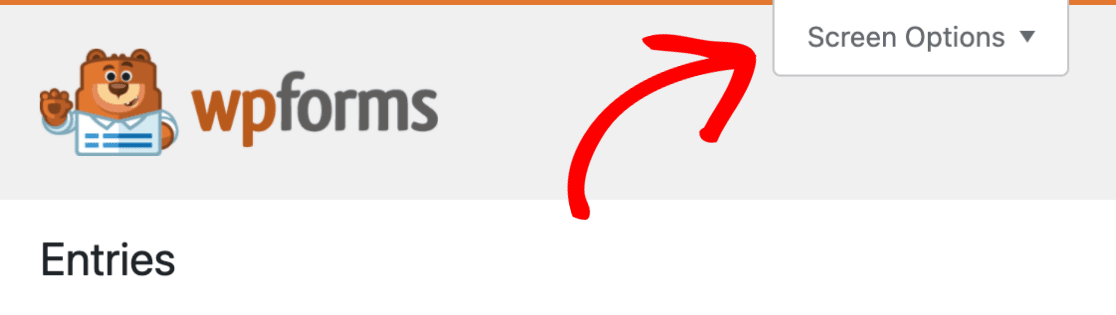
Nella scheda a discesa, modificare il numero nel campo Paginazione con il numero di voci che si desidera visualizzare per pagina. Fare quindi clic sul pulsante Applica per salvare le modifiche.
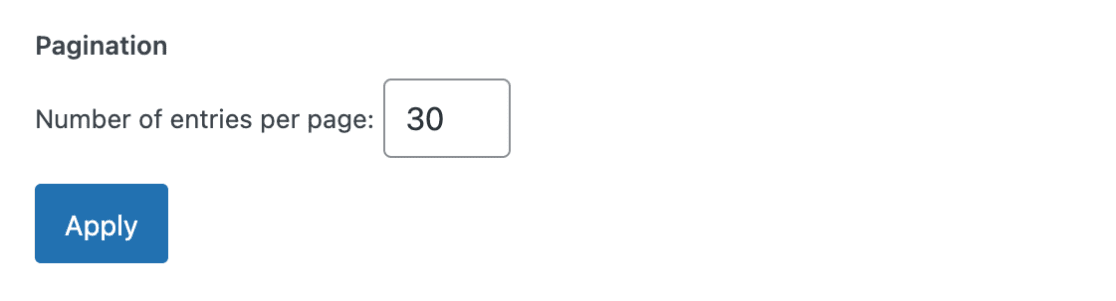
Colonne
Per impostazione predefinita, la pagina Inserimenti visualizza i dati dei primi 3 campi del modulo. La personalizzazione consente di visualizzare rapidamente i dati dei campi più importanti di ciascun modulo.
Per scegliere quali campi sono visibili nella pagina delle voci, fare clic sull'icona dell'ingranaggio delle impostazioni nell'angolo superiore destro dell'elenco delle voci.
![]()
Verrà visualizzato un elenco di colonne disponibili da aggiungere alla tabella delle voci. Scegliere le colonne da visualizzare dalle sezioni Campi modulo e Meta voce.
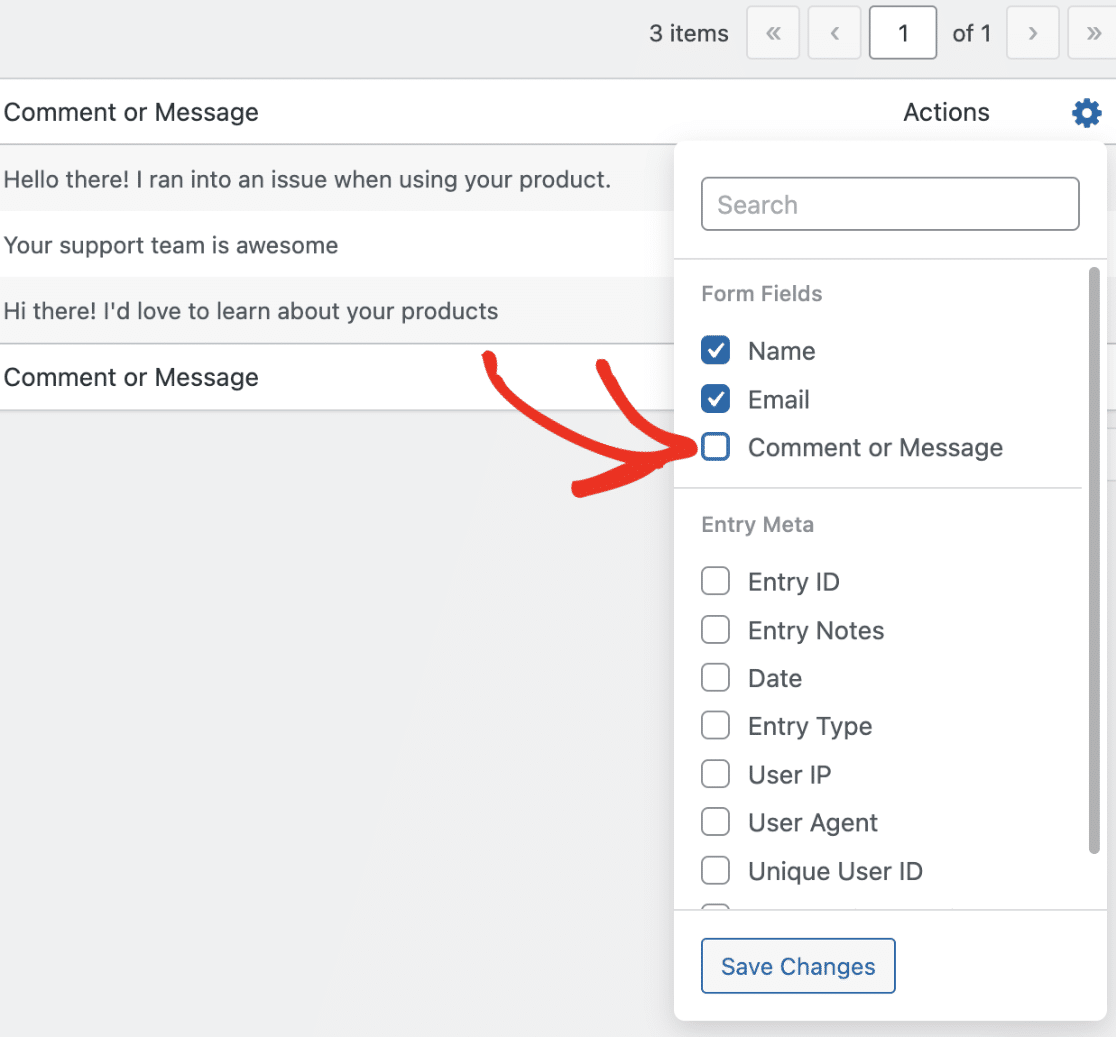
Dopo aver effettuato la selezione, fare clic sul pulsante Salva modifiche per aggiungere le nuove colonne.
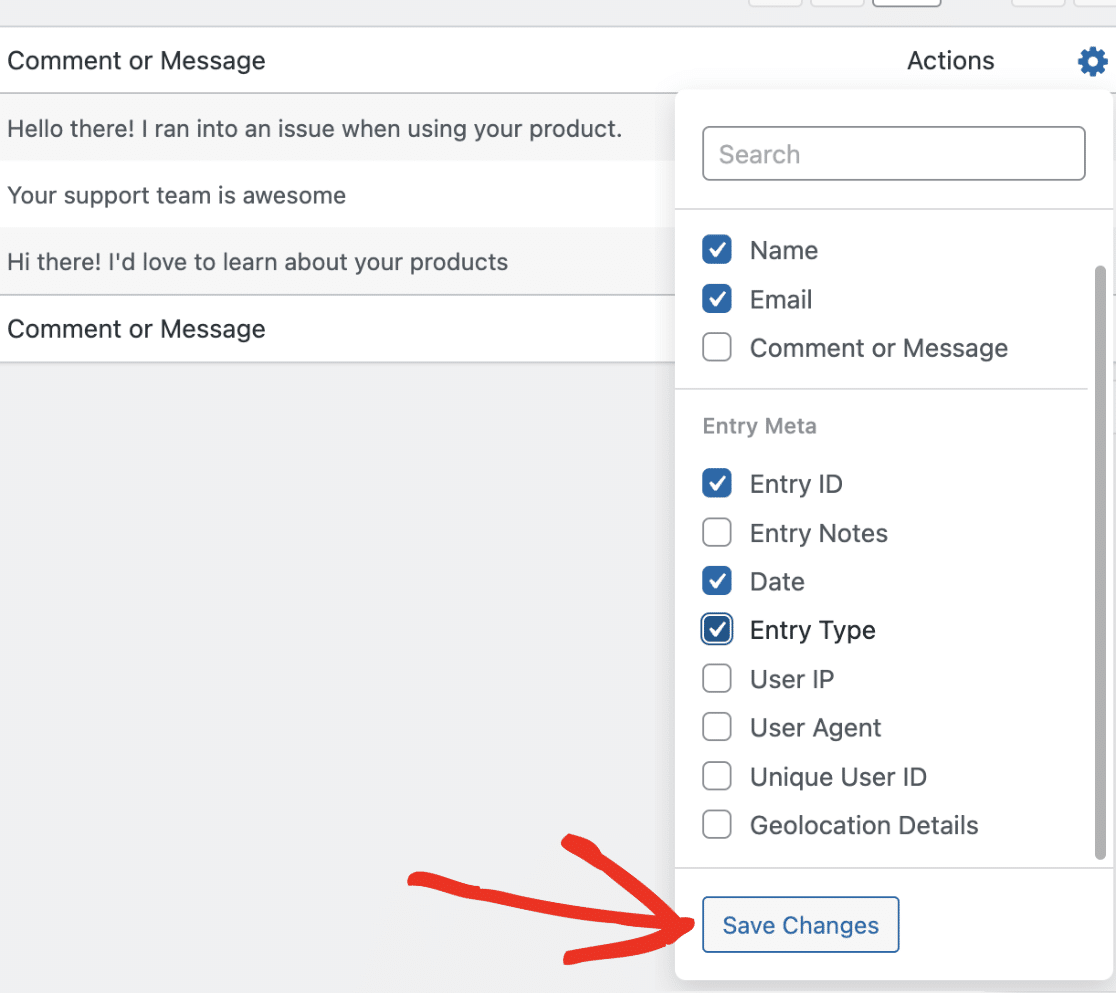
Nota: se si desiderano maggiori dettagli su come fare, si consiglia di consultare il nostro tutorial sulla personalizzazione delle colonne dei campi di inserimento.
Personalizzazione della visualizzazione della pagina della voce individuale
Per un'ulteriore personalizzazione, è possibile anche personalizzare le singole pagine di inserimento in WPForms. Questo include opzioni per controllare la visibilità delle descrizioni dei campi, dei campi vuoti, delle scelte non selezionate, dei campi HTML/contenuti, dei divisori di sezione e delle interruzioni di pagina. È inoltre possibile regolare il layout per una visualizzazione compatta o per mantenere l'aspetto originale.
Per saperne di più, consultate la nostra guida sulla personalizzazione della vista Inserimento individuale in WPForms.
Ecco fatto! Ora sapete come scegliere i campi da mostrare nella pagina delle voci. Inoltre, è possibile impostare il numero di voci da visualizzare.
Desiderate poi trovare voci specifiche nella pagina Voci? Consultate la nostra guida per imparare a cercare e filtrare le voci del modulo.
